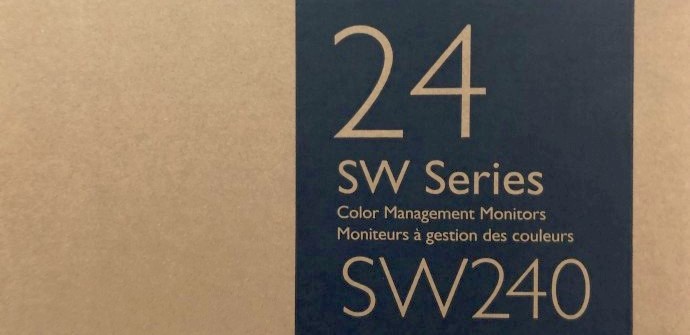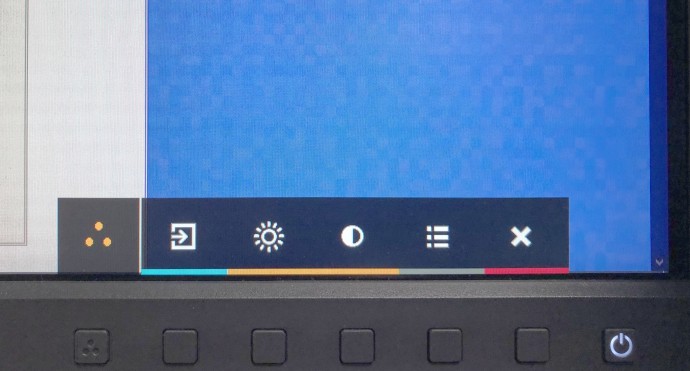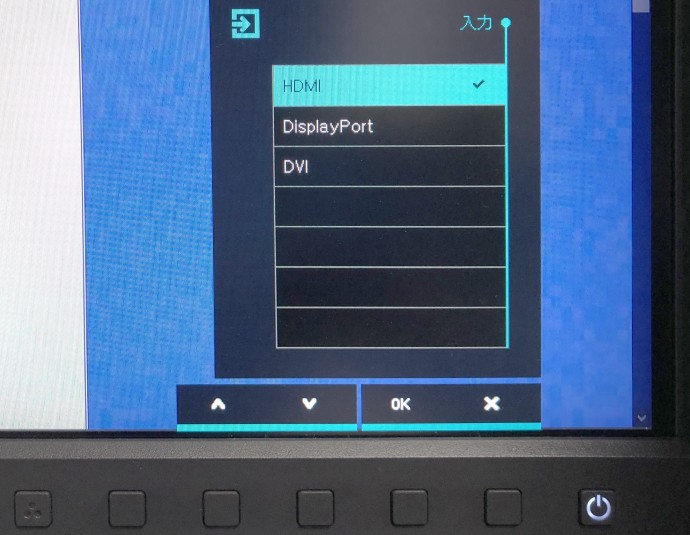液晶モニタを買い換えました。
買ったのはIODATA製のGigaCrysta KH-GDQ271JLAQ。上記写真は起動画面。
買い換えた理由は2つあります。
ひとつめは以前使っていた液晶モニタ下部の一部がうすーく色が変わるときがあったため。
ほんとにうすーい変化で、背景を白にして気づくかどうかというレベルです。(白がじんわり灰色っぽくなっている)
電源を切ってしばらくたつと元に戻ります。なので恒常的な変化ではありません。
色が変わっている部分を触るとちょっと温かいので内部温度が関係しているのかもしれません。そのあたりに電源関連のユニットがあるのかもしれませんね。
稼働時間が長い(朝から夜までとか)と発生するので時間も関係してそうです。温度高めが継続したからとか?
と、このぐらいの変化だったら気にしないです。前述の通り電源切れば戻りますし、一部だけなので気づかない。
そのまま使い続けても良かったのですが......もう一つの理由が大きかったのです。
理由ふたつめ:27インチでワンサイズ大きなモニタを試したかった!
やはり画面は大きいほうが快適!
画面解像度が1920x1200(WUXGA)から2560x1440(WQHD)と拡大。作業領域が広がるのが大きな理由です。
加えて店頭で実物を確認。「今の環境でも置けそうだ」と分かったのも後押しになりました。映りもきれいに感じましたし。
電源は外付けACアダプタ方式なので発熱のリスクも軽減できるかと。
5万円ほどとそこそこのお値段ですがそれに見合ったものが得られたと思います。
今までのモニタはサブへ。
ちょうどサブモニタも交換したいと思っていたんですよね。
サブモニタの買い替えを検討する - 徒然ちょっとメモ'
2つのモニタの画面解像度が異なりますが、並べる高さなどを調整して気にならないようにしています
それにしても27インチ/2560x1440という大きさは快適です。
最初は大きすぎるのではないかと思いましたがそうでもない。
むしろ広がった解像度が快適。液晶モニタの選択肢も豊富で1920x1200(WUXGA)の時のように種類が少ないということも無し。
よい買い替えが出来たと思います。